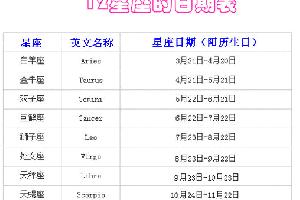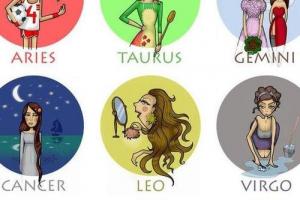小伙伴们好啊,今天和大家来分享一个图表制作的技巧。
昨天看到有一位小伙伴求助,需要这样的图表效果,如何制作呢?

这个图表,使用一个柱形展示投入总量,再使用堆积柱形图展示不同的产出类型,在汇总分析的时候,会经常被用到。
先看下图表完成的最终效果:

接下来说说具体的制作方法:
首先将数据调整一下布局,方便我们处理。

变成下面的样子:

选中数据源,插入堆积柱形图。

单击图表,在【设计】选项卡下单击【切换行列】按钮:

此时的图表就有了大致的效果了:

接下来咱们再清除掉网格线。
添加图表标题、图例和数据标签:

双击数据系列,设置数据系列格式,将分类间距设置为22%。

接下来对图表设置一下颜色,来美美容。

同样的方法,设置数据系列点颜色以及标签字体颜色,最后调整一下图表的宽高比:

给各个数据点以及图表区和绘图区,依次添加阴影效果:

这里的垂直轴标签有点多余了,咱们可以将他删除掉。
看看完成的效果:

说话老半天,操作很简单,你也试试吧。